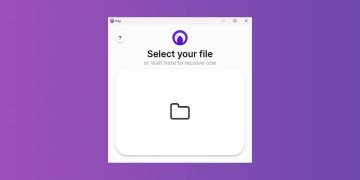[ad_1]
L’entretien de votre PC est tout aussi important que l’entretien de votre voiture. Il est donc crucial d’effectuer un nettoyage périodique de votre ordinateur pour le garder en bonne santé. Pour ce faire, je vous présente aujourd’hui TweakPowerun logiciel tout-en-un gratuit qui offre un ensemble d’outils pour nettoyez et optimisez votre ordinateur Windows en quelques clics. Pour en savoir plus sur ce logiciel et son fonctionnement, nous vous invitons à poursuivre la lecture de cet article. Suivez le guide !
Améliorez les performances de votre ordinateur avec TweakPower
TweakPower est un logiciel gratuit disponible sur Windows 11 et 10 (en version installable ou portable) et qui a été développé par un certain Kurt Zimmermann. Ce logiciel a été conçu pour optimiser les performances de votre ordinateur. Il comprend un ensemble d’outils utiles et pratiques pour nettoyer les fichiers inutiles de votre système, améliorer les paramètres de votre ordinateur et automatiser certaines tâches de maintenance vous n’avez donc pas à les faire manuellement.
A première vue, l’interface de TweakPower peut sembler déroutante et complexe, car l’utilitaire embarque de nombreuses fonctionnalités. Mais en réalité, après avoir parcouru les différents menus, vous verrez que ce n’est pas si difficile, même si je vous accorde qu’une barre de recherche aurait été la bienvenue.
TweakPower offre un interface divisée en plusieurs onglets qui permettent d’accéder aux différentes fonctionnalités du logiciel. Les onglets disponibles incluent : « Nettoyage », « Windows », « Système », « HDD », « Outils », « Optimiser », « Smart Tuning » et « Centre de sauvegarde ». Chacun de ces onglets vous permet d’accéder aux outils correspondants pour effectuer des tâches spécifiques. Voyons tout cela en détail.
Les différentes fonctionnalités proposées par TweakPower
Nettoyage
Le premier onglet, « Nettoyage », vous donne accès à des outils pour nettoyer les fichiers inutiles de votre système, y compris votre navigateur Web. Il vous permet de supprimer les cookies, les fichiers temporaires, l’historique de navigation, les informations des formulaires enregistrés, les mots de passe et les sessions enregistrés.
Mais ce n’est pas tout, vous pourrez également supprimer les pistes d’historique de l’Explorateur de fichiers, les pistes d’historique du Microsoft Store, les fichiers journaux Windows, les fichiers temporaires et les fragments de fichiers Chkdsk.
Enfin, vous trouverez également des options pour vider la corbeille et supprimer les anciennes versions de Windows (dossier Windows.old) afin de libérer de l’espace de stockage.

les fenêtres
L’onglet « Windows » permet d’accéder à divers paramètres système qui peuvent être difficiles à trouver. Cela inclut les paramètres d’affichage, les paramètres de confidentialité, les paramètres réseau, etc. On ne peut pas tous les énumérer, car la liste serait très très longue.

Système
Depuis l’onglet « Système », TweakPower propose de nombreux utilitaires très intéressants. Vous pouvez réparer ou supprimer des programmes, désactiver des applications au démarrage de Windows, restaurer le système à partir d’un point de restauration ou même réparer Windows.
De plus, vous pouvez également obtenir de nombreuses informations sur votre ordinateur et le matériel qui le compose, y compris la possibilité d’obtenir un indice de performances comme dans Windows 7.

Disques durs
Comme son nom l’indique, l’onglet « HDD » ne propose que des outils liés à votre disque dur ou SSD et ses données. Vous trouverez notamment un outil nommé « DiskDoctor » qui permet de vérifier l’intégrité de votre disque dur et de corriger d’éventuelles erreurs. De plus, l’onglet comprend également des outils pour défragmenter votre disque dur, trouver des fichiers en double, récupérer des fichiers supprimés par erreur ou pour crypter vos données sensibles (AES-256 Bits).

Outils
L’onglet « Outils » concerne la base de registre de Windows, la fameuse base de données qui contient toute la configuration de votre système d’exploitation. Les modifications apportées au registre peuvent avoir un impact important sur le fonctionnement de votre ordinateur, il est donc important de ne pas y apporter de modifications sans savoir ce que vous faites. Sinon, pour éviter tout problème, TweakPower vous permet de sauvegarder facilement votre registre, et de le restaurer si nécessaire. Cela vous permet de protéger votre système des erreurs potentielles et d’assurer le bon fonctionnement de votre ordinateur.
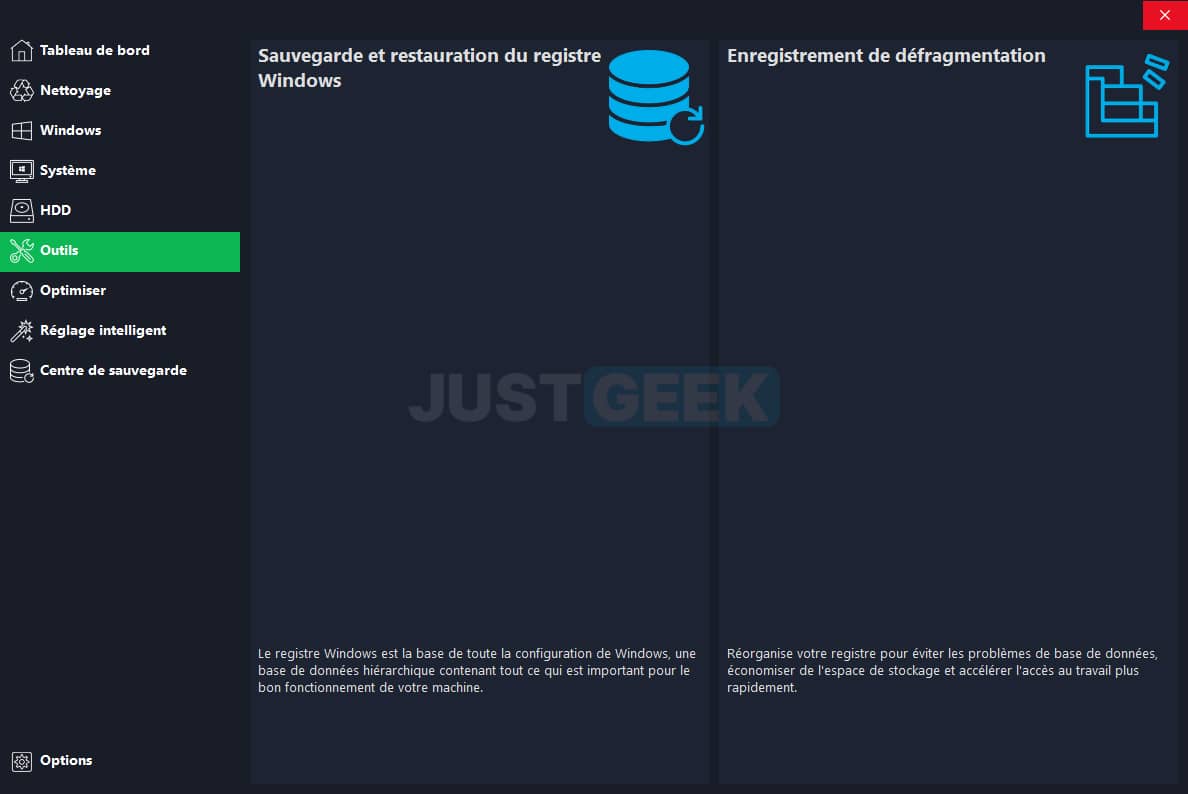
Pour optimiser
À partir de cet onglet, vous avez la possibilité d’optimiser les paramètres de votre système pour améliorer les performances globales de votre ordinateur. Vous trouverez également des options pour optimiser les services, les effets visuels et la connexion Internet. Encore une fois, nous n’allons pas entrer dans les détails, car la liste serait beaucoup trop longue.

Autres
Enfin, il faut également noter que TweakPower permet également de rechercher des mises à jour Windows, de détruire définitivement des fichiers ou encore de mettre en place des opérations de maintenance. Mais, nous vous laissons découvrir tout cela par vous-même. Retrouvez également toutes les fonctionnalités de TweakPower à cette adresse.
Ce que vous devez vous rappeler
Si vous recherchez un logiciel pour nettoyer et optimiser efficacement votre ordinateur, TweakPower est peut-être l’outil qu’il vous faut. C’est un outil pratique qui regroupe toutes les fonctionnalités dont vous avez besoin pour effectuer la maintenance de votre PC Windows. En utilisant les outils proposés par TweakPower, vous pourrez améliorer les performances de votre ordinateur et le personnaliser à votre guise. Essayez-le et dites-nous ce que vous en pensez dans les commentaires !
[ad_2]
Source link